ズームを使って撮る
![]()
![]()
![]()
![]()
![]()
![]()
![]()
![]()
レンズの光学ズームを使って、望遠または広角にズーミングします。
ズームリングがある交換レンズ
ズームリングを回す
(T)側:望遠
(W)側:広角
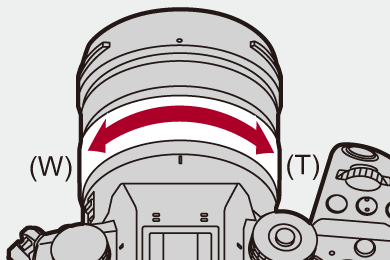
パワーズーム(電動式ズーム)に対応した交換レンズ
ズームレバーを動かす
(動かす幅によって、ズーム速度が変わります)
 Fnボタンに[ズーム操作]を割り当てると、
Fnボタンに[ズーム操作]を割り当てると、
 でゆっくり、
でゆっくり、
 で速く、光学ズーム操作ができます。(
で速く、光学ズーム操作ができます。( Fnボタン)
Fnボタン)

ズームに対応していない交換レンズ
光学ズームはできません。
 焦点距離が撮影画面に表示されます。
焦点距離が撮影画面に表示されます。
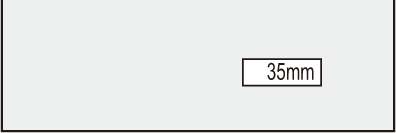
|
( |
クロップズーム(写真)
![]()
![]()
![]()
![]()
![]()
![]()
![]()
![]()
画像の中央部を切り出して、画質を劣化させずに望遠効果を高めます。
単焦点レンズでも使用できます。

 [
[![]() ]
]  [
[![]() ]
]  [クロップズーム(写真)]を選ぶ
[クロップズーム(写真)]を選ぶ
 [クロップズーム(写真)]を使う
[クロップズーム(写真)]を使う
-
[クロップズーム(写真)]を[ON]にする


 [
[![]() ]
]  [
[![]() ]
]  [クロップズーム(写真)]
[クロップズーム(写真)]  [ON]
[ON]
 [クロップズーム(写真)]を[ON]に設定している間は、
[クロップズーム(写真)]を[ON]に設定している間は、


 を押すと
ズーム操作が有効になります。(
を押すと
ズーム操作が有効になります。(


 に[Fnボタン設定]の[ズーム操作]が割り当てられます)
に[Fnボタン設定]の[ズーム操作]が割り当てられます)
-
ズーム操作を行う

拡大/縮小


 を押す、または
を押す、または /
/ を回します。
を回します。
 [タッチタブ]を[ON]に設定している場合は、タッチズームを使って拡大/縮小できます。
[タッチタブ]を[ON]に設定している場合は、タッチズームを使って拡大/縮小できます。
 [ズーム操作(T側)]または[ズーム操作(W側)]を割り当てたFnボタンを押しても拡大/縮小できます。
[ズーム操作(T側)]または[ズーム操作(W側)]を割り当てたFnボタンを押しても拡大/縮小できます。
 Fnボタンでズーム操作を開始した場合、
Fnボタンでズーム操作を開始した場合、 /
/ では拡大/縮小できません。
では拡大/縮小できません。
 パワーズームレンズを使用しているときは、光学ズームを最大まで拡大したあと、クロップズームが働きます。
パワーズームレンズを使用しているときは、光学ズームを最大まで拡大したあと、クロップズームが働きます。
ステップズーム
クロップ倍率([下限画像サイズ])を切り換えます。
1.0倍[L]/1.4倍[M]/2.0倍[S]/約3倍[XS]


 を押します。
を押します。
 [クロップズーム(ステップ)]を割り当てたFnボタンを押しても切り換えられます。
[クロップズーム(ステップ)]を割り当てたFnボタンを押しても切り換えられます。
 パワーズームレンズを使用しているときは、光学ズームを最大まで拡大したあと、クロップ倍率を切り換えます。
パワーズームレンズを使用しているときは、光学ズームを最大まで拡大したあと、クロップ倍率を切り換えます。
-
決定する

 または
または を押します。
を押します。
 タッチズーム、Fnボタンの[ズーム操作(T側)]、[ズーム操作(W側)]、[クロップズーム(ステップ)]は、撮影画面でも使用できます。
タッチズーム、Fnボタンの[ズーム操作(T側)]、[ズーム操作(W側)]、[クロップズーム(ステップ)]は、撮影画面でも使用できます。
|
– [クロップズーム(写真)] – [クロップズーム(動画)]
– [写真画質]の[RAW] – ハイレゾモード |
クロップズーム(動画)
![]()
![]()
![]()
![]()
![]()
![]()
![]()
![]()
画像の中央部を切り出して、画質を劣化させずに望遠効果を高めます。
単焦点レンズでも使用できます。

 [
[![]() ]
]  [
[![]() ]
]  [クロップズーム(動画)]を選ぶ
[クロップズーム(動画)]を選ぶ
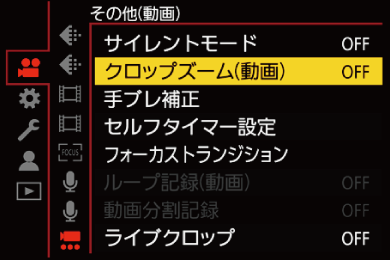
 [クロップズーム(動画)]を使う
[クロップズーム(動画)]を使う
-
[クロップズーム(動画)]を[ON]にする


 [
[![]() ]
]  [
[![]() ]
]  [クロップズーム(動画)]
[クロップズーム(動画)]  [ON]
[ON]
 [クロップズーム(動画)]を[ON]に設定している間は、
[クロップズーム(動画)]を[ON]に設定している間は、


 を押すと
ズーム操作が有効になります。(
を押すと
ズーム操作が有効になります。(


 に[Fnボタン設定]の[ズーム操作]が割り当てられます)
に[Fnボタン設定]の[ズーム操作]が割り当てられます)
-
ズーム操作を行う

拡大/縮小


 を押す、または
を押す、または /
/ を回します。
を回します。
 [タッチタブ]を[ON]に設定している場合は、タッチズームを使って拡大/縮小できます。
[タッチタブ]を[ON]に設定している場合は、タッチズームを使って拡大/縮小できます。
 [ズーム操作(T側)]または[ズーム操作(W側)]を割り当てたFnボタンを押しても拡大/縮小できます。
[ズーム操作(T側)]または[ズーム操作(W側)]を割り当てたFnボタンを押しても拡大/縮小できます。
 Fnボタンでズーム操作を開始した場合、
Fnボタンでズーム操作を開始した場合、 /
/ では拡大/縮小できません。
では拡大/縮小できません。
 パワーズームレンズを使用しているときは、光学ズームを最大まで拡大したあと、クロップズームが働きます。
パワーズームレンズを使用しているときは、光学ズームを最大まで拡大したあと、クロップズームが働きます。
ステップズーム
クロップ倍率([動画撮影範囲])を切り換えます。
FULL/PIXEL/PIXEL


 を押します。
を押します。
 [クロップズーム(ステップ)]を割り当てたFnボタンを押しても切り換えられます。
[クロップズーム(ステップ)]を割り当てたFnボタンを押しても切り換えられます。
 パワーズームレンズを使用しているときは、光学ズームを最大まで拡大したあと、クロップ倍率を切り換えます。
パワーズームレンズを使用しているときは、光学ズームを最大まで拡大したあと、クロップ倍率を切り換えます。
-
決定する

 または
または を押します。
を押します。
 タッチズーム、Fnボタンの[ズーム操作(T側)]、[ズーム操作(W側)]、[クロップズーム(ステップ)]は、撮影画面でも使用できます。
タッチズーム、Fnボタンの[ズーム操作(T側)]、[ズーム操作(W側)]、[クロップズーム(ステップ)]は、撮影画面でも使用できます。
 [動画画質]とクロップ倍率
[動画画質]とクロップ倍率
|
– [クロップズーム(写真)] – [クロップズーム(動画)]
– 記録フレームレートが60.00pを超えるハイフレームレート動画用の[動画画質] – フレームレートが60 fpsを超える[バリアブルフレームレート] – ライブクロップ
|
パワーズームレンズ
パワーズーム ( 電動式ズーム) 対応レンズ使用時のズーム動作を設定します。
 対応交換レンズをお使いの場合に選択できます。
対応交換レンズをお使いの場合に選択できます。

 [
[![]() ]
]  [
[![]() ]
]  [パワーズームレンズ]を選ぶ
[パワーズームレンズ]を選ぶ
|
ステップズーム |
[ON] に設定してズーム操作をすると、決められた各焦点距離の位置でズームが停止します。
|
|
|
ズーム速度(写真) |
ズーム操作時のズーム速度を設定できます。 [H]、[M]、[L]、[SL]
|
|
|
ズーム速度(動画) |
||
|
ズームリング操作 |
ズームレバーとズームリングのあるパワーズーム対応レンズを装着しているときに選択できます。[OFF]に設定すると、誤操作を防止するため、ズームリングでの操作を無効にできます。 |
|
